Jika anda ingin menambah codec AVI ke Windows Media Player anda di Windows 8.1 atau Windows 10, maka ini adalah tempat yang akan menjadi. Dalam panduan ini, kami akan menunjukkan kepada anda bagaimana untuk bermain AVI pada Windows Media Player . Ikuti arahan di bawah, dan anda akan belajar cara menjalankan codec AVI pada sistem pengendalian Windows 8.1 atau Windows 10 anda, serta codec lain yang tidak mungkin menyokong Windows Media Player anda.
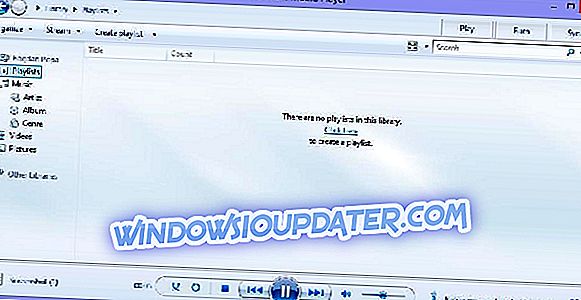
Malangnya, Microsoft belum menyediakan sokongan dalam aplikasi Windows Media Player untuk codec AVI yang anda dapat apabila anda memasang sistem operasi. Juga, format fail AVI dibuat dengan bantuan proses pengekodan video DivX. Dengan menggunakan beberapa tweak dalam Windows Media Player, kami akan dapat melakukan ini dan mendapatkan format AVI anda bermain dalam aplikasi.
Apabila Windows Media Player gagal memainkan AVI, anda mungkin mendapat salah satu daripada mesej ralat berikut:
- Ralat Format Fail Tidak Sah = 8004022F
- Tidak dapat memainkan fail. Format tidak disokong. Kesalahan = 80040265
- Tidak dapat memainkan semula aliran video: tiada penyahkompres yang sesuai boleh didapati. Kesalahan = 80040255
- Tiada gabungan penapis boleh didapati untuk menyebabkan aliran. Kesalahan = 80040218
- Penapis sumber untuk fail ini tidak dapat dimuatkan. Kesalahan = 80040241
- Windows Media Player tidak dapat membuka nama fail. Anda mungkin perlu reboot untuk menyelesaikan pemasangan komponen yang dimuat turun. Sila sahkan bahawa laluan dan nama fail adalah betul dan cuba lagi. Kesalahan = 80004005
- Satu atau lebih codec yang diperlukan untuk membuka kandungan ini tidak dapat dijumpai. Kesalahan = C00D10D1
- Video tidak tersedia, tidak dapat mencari 'VIDS: xxxx' penyahmampatan.
- Tidak dapat memuat turun ralat penyahkomputer yang sesuai = 80040200
Langkah-langkah untuk menambah codec AVI ke Windows Media Player
- Klik dua kali pada fail AVI yang anda mahu lihat di Windows Media Player.
- Windows akan meminta anda dengan mesej yang memberitahu anda bahawa anda tidak mempunyai codec yang diperlukan untuk menjalankan format fail ini.
- Anda kemudian perlu meninggalkan klik atau ketik pada butang "Bantuan Web" yang terletak di sebelah kanan bawah mesej.
- Selepas anda meninggalkan klik pada "Bantuan Web" sistem pengendalian Windows anda akan membuka penyemak imbas web lalai yang anda gunakan.
Nota: Dalam kebanyakan kes pelayar web lalai adalah Internet Explorer.
- Ia harus membawa anda ke laman web dari mana anda perlu memuat turun codec yang ditentukan.
- Cari "codec MPEG-4 (Xvid)" di laman web.
- Klik kiri atau ketik pada pautan "WMPlugins" yang anda ada di laman web ini.
- Selepas anda meninggalkan klik pada pautan di atas, ia akan membawa anda ke laman muat turun Xvid Codecs.
- Klik kiri atau ketik butang Muat turun di laman web Xvid Codecs.
- Ikut arahan pada skrin untuk memuat turun codec ke PC anda.
- Selepas muat turun selesai, anda perlu klik kiri atau ketik butang "Jalankan" untuk menjalankan proses pemasangan codec.
- Ikut arahan pada skrin untuk menyelesaikan pemasangan.
- Kini anda perlu klik kiri atau ketik butang "Tutup" dari mesej yang Windows Media Player meminta anda bahawa anda tidak mempunyai codec yang diperlukan untuk menjalankan fail yang dinyatakan.
- Tutup Windows Media Player Application.
- But semula sistem operasi Windows 8.1 atau Windows 10 anda.
- Selepas Sistem bermula semula anda perlu cuba membuka fail AVI semula dan semak apakah ia berfungsi.
Bercakap mengenai codec Windows Media Player, Pek Codec K-Lite adalah salah satu pek codec yang paling komprehensif yang boleh anda muat turun pada komputer anda. Jadi, jika anda telah memuat turun beberapa pek codec, namun WMP masih tidak akan memainkan fail AVI, cuba tambah K-Lite ke Windows.
Pergi ke CodecGuide dan dapatkan pakej K-Lite sebagai muat turun standard. Lengkapkan proses pemasangan dan semak apakah ini menyelesaikan masalah anda.
Jika Windows Media Player masih tidak akan memainkan fail AVI, ini bermakna terdapat masalah teknikal yang teruk yang menjejaskannya. Kami juga menyusun panduan penyelesaian masalah terperinci tentang apa yang perlu dilakukan jika Windows 10 Media Player tidak akan memainkan fail AVI.
Ini semua yang perlu anda lakukan untuk memainkan format fail AVI anda pada Windows 8.1 atau Windows 10 Media Player. Juga, anda boleh menggunakan bahagian komen di bawah jika anda mempunyai sebarang soalan lain mengenai siaran ini.


